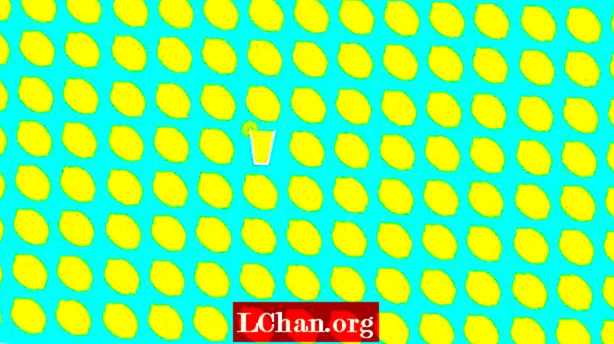Inhoud
- Deel 1: toegang krijgen tot het Alienware BIOS-menu
- Deel 2: het Alienware BIOS updaten
- Deel 3: Hoe te repareren Alienware BIOS Update mislukt
- Extra tips: het Alienware Windows-wachtwoord opnieuw instellen in het BIOS
- Samenvatting
Het hebben van een Alienware-laptop kan soms problematisch zijn, vooral als het gaat om BIOS-instellingen. BIOS staat voor Basic Input Output System, dat in feite verantwoordelijk is voor de wijzigingen in hardwarebesturingen en instellingen. Het besturingssysteem of het harde zou niet werken zonder BIOS. Het kan worden aangeduid als tussenpersoon tussen uw besturingssysteem en de hardware van het systeem. Om ter zake te komen over dit bericht, hier gaan we enkele dingen over Alienware BIOS delen waarvan we denken dat je ze moet weten. U leert over de Alienware BIOS-update, het opnieuw instellen van het wachtwoord en meer. Dus laten we beginnen zonder verder oponthoud.
Deel 1: toegang krijgen tot het Alienware BIOS-menu
In dit specifieke gedeelte willen we u erop wijzen hoe u toegang kunt krijgen tot het Alienware BIOS-menu. De stappen zijn eenvoudiger en hier zijn deze.
- Stap 1: Ten eerste moet u uw systeem pakken en opnieuw opstarten.
- Stap 2: Blijf terwijl het systeem wordt ingeschakeld herhaaldelijk op de F2-toets tikken.
- Stap 3: Hierdoor wordt het BIOS-scherm weergegeven na het Alienware-logoscherm. Hier hebt u eenvoudig toegang tot het BIOS-menu.
U kunt de linker- en rechterpijltoetsen gebruiken om met het menu van BIOS te spelen. Om af te sluiten, drukt u gewoon op de "Esc" -toets. Of als u instellingen maakt, drukt u op de toets "F10" om op te slaan en vervolgens af te sluiten. Het systeem wordt opnieuw opgestart.
Deel 2: het Alienware BIOS updaten
Hier zullen we vertrouwd maken met hoe u de Alienware BIOS-update kunt uitvoeren door de onderstaande stappen te volgen.
- Stap 1: Om Alienware BIOS bij te werken, controleert u eerst de BIOS-versie. Typ "msinfo032" in het zoekvak in het menu Start en zoek naar de optie BIOS-versie / datum.
- Stap 2: Ga nu naar de website dell.com/support en voer de servicetag van uw pc in. Als u geen idee heeft, klikt u op "PC detecteren". Kies nu "Drivers en downloads" en ga naar het vervolgkeuzemenu "Categorie".
- Stap 3: Selecteer "BIOS" en u krijgt het installatiebestand gedownload. Eenmaal gedownload, opent u het en volgt u de aanwijzingen om het BIOS te installeren en bij te werken.

Deel 3: Hoe te repareren Alienware BIOS Update mislukt
Als uw Alienware BIOS-update helaas mislukt, kunt u gefrustreerd raken. Omdat elk probleem echter een oplossing heeft, is het mislukken van een BIOS-update niet zeldzaam. Hoewel een beetje technisch, maar ja, je kunt uit de problemen komen.
Een van de dingen die u kunt doen om het probleem op te lossen, is door het systeem uit te schakelen en alle randapparatuur los te koppelen. U moet zowel de AC-adapter als de batterij verwijderen. Open nu de behuizing en verwijder de moederbordbatterij. Vervang deze door de nieuwe en druk gedurende 15 seconden op de aan / uit-knop zodat de vlooienkracht wordt vrijgegeven.
Een ander ding dat u kunt doen, is de BIOS-chip vervangen als deze in een socket is geplaatst. Vervang het gewoon door de compatibele en hopelijk is het probleem verdwenen.
Extra tips: het Alienware Windows-wachtwoord opnieuw instellen in het BIOS
Nadat u kennis heeft gemaakt met de essentiële zaken voor het updaten van Alienware BIOS, is dit wat u moet weten. Mocht u ooit nog vragen hebben over het opnieuw instellen van het Alienware Windows-wachtwoord in het BIOS, dan staan we klaar voor uw hulp. Introductie van PassFab 4WinKey, een geweldige en krachtige tool die is ontworpen om lokale en admin-wachtwoorden met één klik te verwijderen of opnieuw in te stellen. Het kan ook helpen bij het verwijderen of aanmaken van een Windows-account binnen enkele ogenblikken. U kunt eenvoudig een wachtwoordhersteldiskette maken via PassFab en op een veilige manier. Laten we begrijpen hoe dit werkt.
- Stap 1: download de software
Om te beginnen moet u naar de officiële website van PassFab 4WinKey in de browser gaan en de tool eenvoudig downloaden via uw pc. Installeer het nu en start het daarna. De volgende interface zal door u opgemerkt worden.

- Stap 2: Kies de opstartmedia
Nu moet u de USB / schijf plaatsen en de geschikte opstartmedia op het scherm selecteren. Kies er gewoon een en klik op de knop "Volgende". Het zal nu beginnen met het branden van de schijf.

- Stap 3: Ga naar het opstartmenu
Wanneer de schijf is gebrand, verwijdert u deze en plaatst u deze in de vergrendelde pc. Start het systeem opnieuw op en druk op "F12" of de "Esc" -toets om het opstartmenu te openen. Kies het station en druk op Enter.

- Stap 4: Reset wachtwoord
U kunt nu het besturingssysteem op het volgende scherm selecteren. Selecteer "Accountwachtwoord resetten". Voer de nodige gegevens in en voer een nieuw wachtwoord in. Druk op "Volgende" om het wachtwoord opnieuw in te stellen.

Samenvatting
In dit bericht hebben we u enkele handige tips gegeven over Alienware BIOS. Of het nu Alienware BIOS-update is, toegang tot het menu, u kunt het nu allemaal zelf doen. Bovendien hebben we een geweldige tool geïntroduceerd die u kan helpen bij het resetten van het wachtwoord in Alienware 17 r3 BIOS of andere Alienware-laptops. We hopen dat u de informatie nuttig vindt en horen graag uw mening hierover. Bedankt voor het lezen en je kunt de opmerking hieronder neerzetten voor verdere twijfel of vragen.